第七十三讲:图片定位
通过上一个教程,可能大家已经发现,浮动型图片可以用鼠标或方向键自由地移动,但是,如果需要精准统一地安排所有图片在文档中的位置,拖动法就显得过于粗放了。其实,图片的位置是可以定制的,步骤如下:
1.选中要进行定位的图片。
2.双击图片,打开“设置图片格式”对话框,切换到“版式”选项卡,单击“高级”按钮,打开“高级版式”对话框。
3.如果图片为嵌入型,无法在对话框中设置其位置,需改为其它的浮动类型,如“紧密型”。
4.切换到“图片位置”选项卡,然后选择定位所需的水平和垂直基准,例如页边距、页面或段落。可以将对象与基准对齐,也可以键入数字来确定对象与基准的位置关系。
5.选择其它选项。
选中“对象随文字移动”,可以使图片随其所属段落一起移动。
选中“锁定标记”,可以将图片的锚点锁定在目前所属的段落上。若未勾选,当垂直移动对象时,其锚点亦会跟着移动,并归属到其它的段落。对于锁定的图片,如果删除此段落(包括段落标记),不管图片在何处,也将一并被删除。
选中“允许重叠”,可以使有相同环绕样式的图片重叠。当然相近版式也可以,如“四周型”和“紧密型”版式的图片。
提示:
如果选中图片后,文档没有显示锚点(一般显示在左侧页边距内),可执行“工具”→“选项”→“视图”,选中“格式标记”中的“全部”项。拖动锚点,可以改变图片从属的段落,但图片锁定后,锚点就不能再拖动了。
具体操作的动画演示过程如下:
>>>点这里看全部《Word入门动画教程》和更多办公软件教程
| Word教程网 | Excel教程网 | Dreamweaver教程网 | Fireworks教程网 | PPT教程网 | FLASH教程网 | PS教程网 |
| HTML教程网 | DIV CSS教程网 | FLASH AS教程网 | ACCESS教程网 | SQL SERVER教程网 | C语言教程网 | JAVASCRIPT教程网 |
| ASP教程网 | ASP.NET教程网 | CorelDraw教程网 |
 QQ:2693987339(点击联系)购买教程光盘
QQ:2693987339(点击联系)购买教程光盘